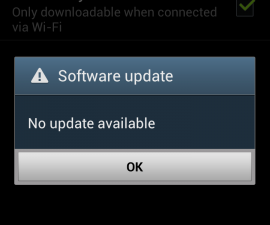Atnaujinkite "Xperia P" "LT22i" į "Android" "5.0.2 Lollipop"

Kadangi „Sony Xperia P“ laikomas senu įrenginiu, po „Android Jelly Bean“ jis negaus jokių papildomų oficialių atnaujinimų. Tačiau, jei vis tiek norite atnaujinti šį įrenginį naudodami „Android 5.0“, galite tai padaryti naudodami pasirinktinį „CyanogenMod 12“ ROM.
Mūsų instrukcijų vadovas gali parodyti, kaip, bet prieš pradedant, Įsitikinkite, ar tai yra:
- Jūsų Xperia P įkroviklis yra atrakintas
- Jūsų įrenginiui įdiegėte USB tvarkykles. Tai galite padaryti naudodami vairuotojo diegimo programą "Flashtool" diegimo aplanke.
- Jūs įdiegėte ADB ir Fastboot tvarkykles arba Mac ADB ir Fastboot tvarkykles
- Jūsų telefone yra ne daugiau kaip 50% baterijos įkrovos.
- Jūs turite atsargines visų svarbių duomenų atsargines kopijas
- Jei jau turite "Custom Recovery", turite "Nandorid Backup".
Jūs išsaugojote visus saugomus jūsų telefono vidinėje atmintyje saugomą kompiuterį.
Pastaba: metodai, reikalingi norint įjungti individualius atkūrimus, "rom" ir "root" savo telefoną, gali sukelti jūsų įrenginio įklijimą. Prietaiso prijungimas taip pat panaikins garantiją ir nebesuteiks gamintojų ar garantinių paslaugų teikėjų nemokamų prietaiso paslaugų. Būkite atsakingi ir nepamirškite, kol nuspręsite tęsti savo atsakomybę. Jei įvykis įvyko, mes ar prietaiso gamintojai niekada neturėtų būti laikomi atsakingais.
Taip pat turite įsitikinti, kad jūs Atsisiųskite šį failą:
- "CyanogenMod 12" "Android" "5.0.2" "Lollipop ROM" "Xperia" "P Lt22i Nypon" (atsisiųsti naujausią "Build")
- img
- "Android" "5.0" "Lollipop Gapps"
Dabar, iki Įdiekite CM 12
- Kopijuokite Gapps zip ir Rom zip į vidinę telefono atmintį
- Išjunkite telefoną ir palaukite 5 sek.
- Laikydami garsumo stiprinimo mygtuką, prijunkite telefoną prie kompiuterio.
- Turėtumėte matyti, kad jūsų LED lieka mėlynas, tai nurodė, kad šiuo metu telefonas veikia greito įjungimo režimu.
- Kopijuokite "boot.img" į "Fastboot" aplanką arba "Minimal" ADB ir Fastboot diegimo aplanką
- Spauskite Atidarykite komandų langą čia.
- Tipas Spartusis paleidimas prietaisai Tada paspauskite "Enter".
- Turėtų būti matomas vienas „fastboot“ prijungtas įrenginys. Jei jų yra daugiau nei vienas, atjunkite kitus prijungtus įrenginius arba uždarykite „Android Emulator“. Įsitikinkite, kad „PC Companion“ yra visiškai išjungtas, jei jis įdiegtas.
- Tipas Spartusis paleidimas Flash įkrovos boot.img Tada paspauskite "Enter".
- Tipas Spartusis paleidimas iš naujo paleisti Tada paspauskite "Enter".
- Kai telefonas paleidžiamas, paspauskite garsumo didinimo / mažinimo / maitinimo mygtuką, kad pereitumėte prie atkūrimo režimo.
- Atkūrimo režimu pasirinkite Diegti, tada eikite į aplanką, kuriame yra ROM ROM
- Įdiekite ROM žymą.
- Įdiekite "Gapps zip".
- Perkraukite telefoną.
- Pradinis ekranas turėtų pasirodyti per 5 min.
- Norėdami įdiegti „Google Applications“, nukopijuokite atsisiųstą „Gapps“ ZIP failą telefone ir mirksi taip pat, kaip ir ROM. Šiuo metu nereikia iš naujo nustatyti gamyklinių parametrų.
Ką manote apie pirmiau nurodytus veiksmus?
Pasidalykite savo mintimis toliau esančiame komentarų laukelyje
JR